編集を制限してWord 2010文書を保護する

重要な文書を外部から保護することは非常に有益です。文書作成中に、緊急に必要になることがあります。
タグ付けは、重要なコンテンツを覚えておく必要がある場合に便利です。毎日メモを取っていると、覚えておきたいコンテンツをマークアウトする必要が出てきます。Microsoft OneNote 2010は、シームレスなタグ付け機能を備えており、メモシートから重要なコンテンツをマークアウトできます。豊富な種類のタグが用意されており、重要なテキスト、画像、動画、音声、表などに瞬時にタグ付けできます。また、既存のタグに任意のテキストや画像を追加して、新しいタグを作成することもできます。
OneNote 2010 を起動し、目的のノート シートでテキスト、画像、ビデオなどのタグ付けを開始します。説明のために、以下のスクリーンショットに示すように、さまざまなセクションを含めました。
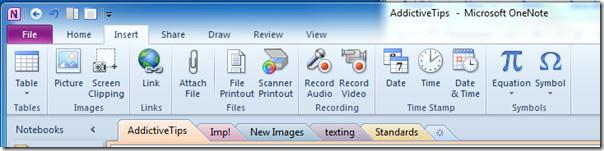
それでは、すべてのセクションの重要なコンテンツにタグを付けていきましょう。タグを付けたいコンテンツを右クリックします。下のスクリーンショットのように、テキストにタグを付けたいので、右クリックのコンテキストメニューから「タグオプション」を開き、目的のタグをクリックします。
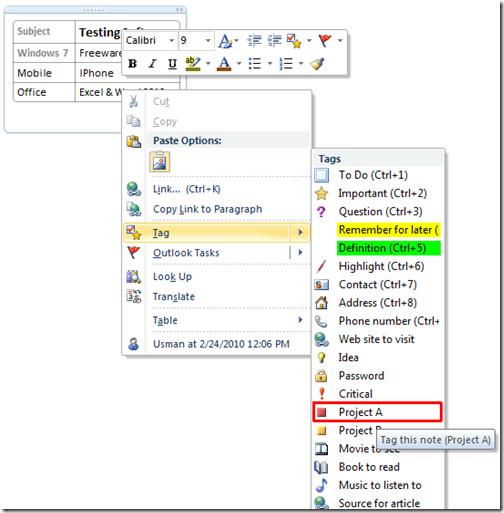
クリックすると、それぞれのタグのアイコン/画像とコンテンツが表示されます。
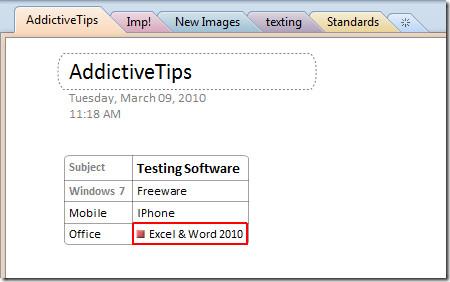
次に、重要なコンテンツにタグを付ける別のセクションに移動してください。画像にタグを付けるには、 「新規画像」セクションに移動します。画像ボックスを右クリックし、「タグの種類」から希望のタグを選択します。
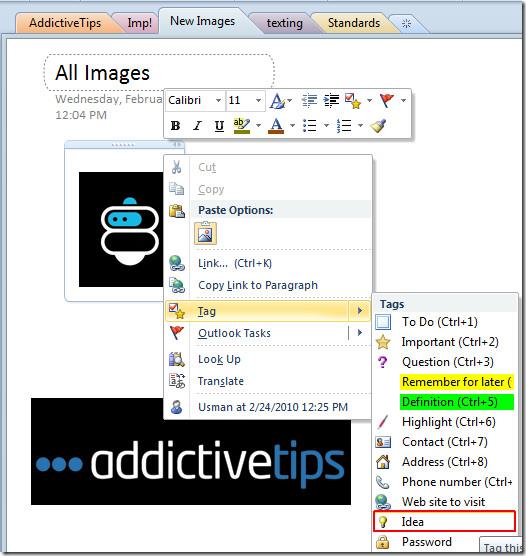
ビデオまたはオーディオ コンテンツにタグを付けるには、上記の手順を繰り返します。
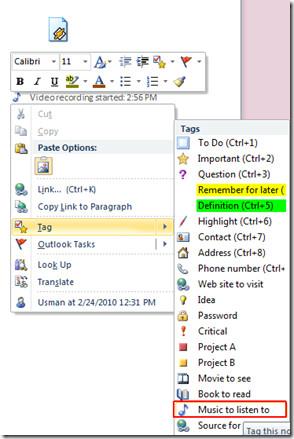
タグを作成したい場合は、右クリックして「タグの種類」から「タグのカスタマイズ」を選択するだけで簡単に作成できます。
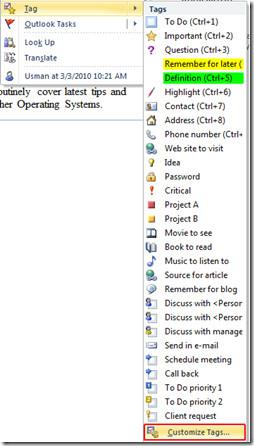
「タグのカスタマイズ」ダイアログが表示されます。ここで既存のタグを変更したり、新しいタグを作成したりできます。ダイアログの下部にある「新しいタグ」をクリックしてください。
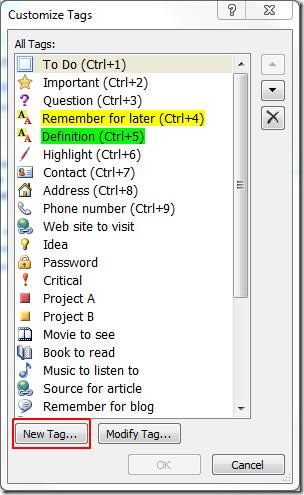
「新しいタグ」ダイアログが表示されます。 「表示名」の「フォーマット」に、タグの名前を入力します。より華やかに見せるために、記号、フォント色、ハイライト色を選択します。ダイアログの下部には、変更内容のプレビューが表示されます。「OK」をクリックして追加します。
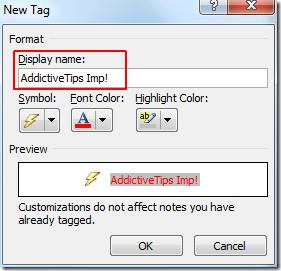
新しく作成したタグを挿入する目的のコンテンツを右クリックし、「タグ」から新しく作成したタグをクリックして挿入します。
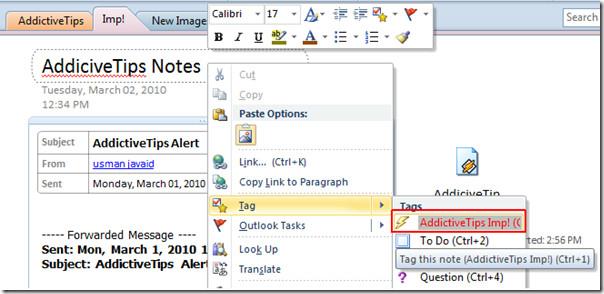
下のスクリーンショットでわかるように、タグが挿入されています。
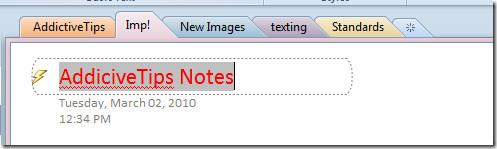
いつでもタグ付けされたすべてのコンテンツを検索したい場合は、「ホーム」タブから「タグの検索」をクリックします。

クリックすると、右側のサイドバーにタグの概要パネルが開きます。タグ付けされたすべてのアイテムが自動的に表示されます。ただし、 「グループタグ」と「検索」ドロップダウンリストから絞り込みも可能です。
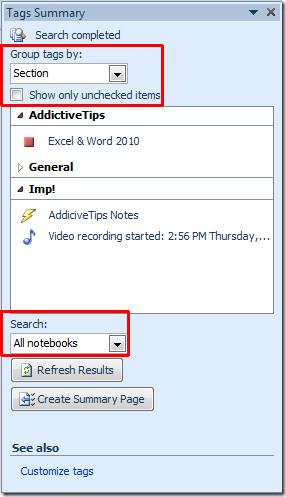
タグ付けされたアイテムを 1 つのウィンドウでざっと確認したい場合は、「概要ページの作成」をクリックします。
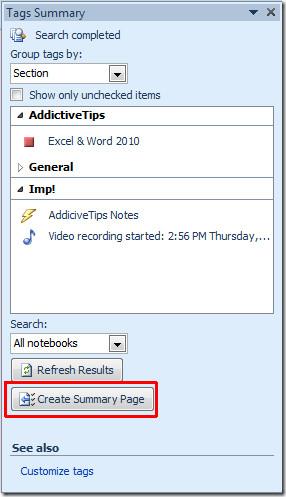
以下のスクリーンショットでは、タグ付けされたすべてのアイテムが概要ページに挿入されていることがわかります。
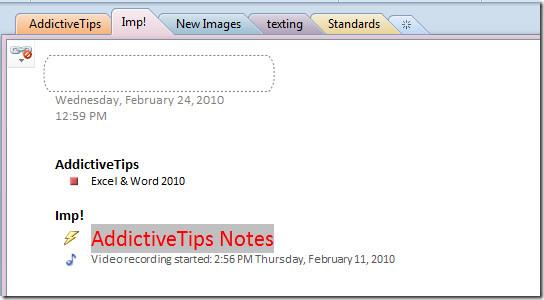
また、以前にレビューした「OneNote 2010 から Outlook 2010 にタスクを追加する方法」および「Outlook 2010 でオーディオとビデオを記録する方法」のガイドも参照してください。
重要な文書を外部から保護することは非常に有益です。文書作成中に、緊急に必要になることがあります。
Access 2010のようなリレーショナルデータベース管理システムの利点の1つは、テーブルと制約の関係を簡単に設定して、
MS Accessでは、IIF関数は、指定された条件がTRUEと評価された場合に1つの値を返し、FALSEと評価された場合に別の値を返します。IIF関数
チャートやグラフはデータを表現するのに優れた方法です。Microsoft Excel 2010はほぼすべてのチャートタイプに対応しており、簡単に作成できます。
文書を作成する際、スペースは文書の見栄えやプレゼンテーションに影響を与えるため、非常に重要です。スペースは簡単に増減できます。
Microsoft Officeスイートアプリはリボン、タブ、クイックアクセスツールバーをカスタマイズする最も簡単な方法を提供しますが、新しいコピーをインストールする必要がある場合はどうでしょうか。
Accessでさまざまな操作を実行するのはそれほど簡単ではありません。RDBMS(リレーショナルデータベース管理システム)では、特定の構文と制約が必要になるためです。
ほとんどすべての文書には、隠しテキスト、オブジェクト情報、個人情報(識別情報:著者名)、その他の情報が含まれています。
グラフはExcelの最も優れた機能の一つですが、時には異なる方法で使用する必要があることもあります。ここでは比較ヒストグラムを作成してみましょう。
通常、各インスタンスのデータをチェックし、個別に表示するために、複数のワークシートでデータを管理していますが、すべてを結合できれば便利です。




![リボンとクイック アクセス ツール バーの設定をエクスポート/インポートする [Office 2010] リボンとクイック アクセス ツール バーの設定をエクスポート/インポートする [Office 2010]](https://tips.webtech360.com/resources8/r252/image-8447-0829093801831.jpg)



